
วิธีเชื่อมต่อ Samsung กับคอมพิวเตอร์? โปรแกรมสำหรับการเชื่อมต่อโทรศัพท์ Samsung กับคอมพิวเตอร์?
บทความอธิบายวิธีการเชื่อมต่อโทรศัพท์กับคอมพิวเตอร์
การนำทาง
บทความนี้จะบอกคุณเกี่ยวกับวิธีการเชื่อมต่อโทรศัพท์มือถือ Samsung เข้ากับคอมพิวเตอร์และจะช่วยจัดการกับซอฟต์แวร์ที่จำเป็นสำหรับสิ่งนี้
สิ่งที่จำเป็นในการเชื่อมต่อ Samsung กับคอมพิวเตอร์/แล็ปท็อป?
- สายเคเบิล Micro USB (ภาพถ่ายของตัวเชื่อมต่อได้รับด้านล่าง)
- Samsung Kies โปรแกรมสามารถดาวน์โหลดได้ เว็บไซต์ทางการ

ภาพถ่ายของตัวเชื่อมต่อ (ซ้ายไปยังโทรศัพท์ขวาไปยังคอมพิวเตอร์)
ตอนนี้สมาร์ทโฟนผู้ผลิตของ Samsung ครอบครองสถานที่แรกในความนิยมและการขาย และทั้งหมดเป็นเพราะแบรนด์นี้ได้รับรางวัลหัวใจของผู้คนมากมายและมีสไตล์และการออกแบบที่เหมาะสมมากสำหรับหลาย ๆ คน
แต่มีระบบเช่น Samsung Kies และหลายคนไม่ทราบเกี่ยวกับโปรแกรมเวทมนตร์นี้เนื่องจากคำขอ“ วิธีเชื่อมต่อซัมซุงกับคอมพิวเตอร์” ได้มาถึงเครื่องหมาย 3,000 รายการต่อเดือน
มาดูกันว่าโปรแกรมนี้มีข้อได้เปรียบอะไรบ้างและสมาร์ทโฟน Samsung มีโอกาสใดบ้าง
Samsung Kies มีโอกาสอะไรบ้าง?
- การเชื่อมต่อกับคอมพิวเตอร์นั้นเป็นไปได้ด้วยโปรโตคอลไร้สาย Wi-Fi แต่น่าเสียดายที่รุ่น Samsung บางรุ่นไม่สนับสนุนโอกาสนี้
- ทุกครั้งที่คุณเชื่อมต่อโทรศัพท์กับคอมพิวเตอร์/แล็ปท็อปการตรวจสอบจะเกิดขึ้นสำหรับการอัปเดตซอฟต์แวร์ปัจจุบันและด้วยเวอร์ชันที่ล้าสมัยโปรแกรมแนะนำการอัปเดต ดังนั้นแกดเจ็ตของคุณจะอยู่ในสถานะที่สดใหม่และเกี่ยวข้องกับซอฟต์แวร์
- การซิงโครไนซ์ข้อมูลและผู้ติดต่อของเพื่อนและคนรู้จักกับ Google, Outlook หรือ Yahoo
- การสร้างรายการเพลงเพลงโปรดของคุณตอนนี้คุณสามารถเพลิดเพลินกับเพลงสถานที่และเวลาที่คุณต้องการ
- การคัดลอกวิดีโอและภาพถ่ายจากโทรศัพท์มือถือไปยังคอมพิวเตอร์/แล็ปท็อปของคุณซึ่งจะช่วยให้คุณเพลิดเพลินไปกับความทรงจำที่มีความสุข
- อินเทอร์เฟซที่ยอดเยี่ยมและใช้งานง่ายของโปรแกรม Samsung Kies จะช่วยให้ทุกคนสามารถเข้าใจได้
คำแนะนำสำหรับการติดตั้งโปรแกรม Samsung Kies
การติดตั้งโปรแกรมนี้เกิดขึ้นในลักษณะเดียวกับการติดตั้งโปรแกรมอื่น ๆ สิ่งเดียวที่คุณต้องรู้คือตัวแปลงสัญญาณที่เกี่ยวข้องในกรณีของคุณคือ " ตัวติดตั้งไดรเวอร์แบบครบวงจร».
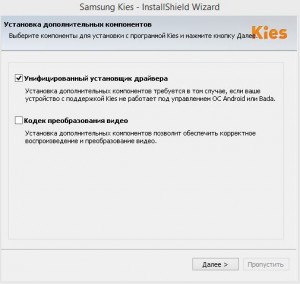
การติดตั้งโปรแกรมและการเลือกตัวแปลงสัญญาณ "ซัพพลายเออร์ Unified ของไดรเวอร์"
ความสมบูรณ์ของการติดตั้งจบลงด้วยข้อเสนอสำหรับการสร้างทางลัดบนเดสก์ท็อปรวมถึงการเปิดตัวโปรแกรม Samsung Kies
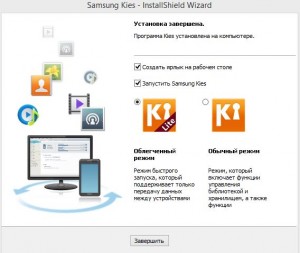
เสร็จสิ้นการติดตั้งโปรแกรม
หลังจากเริ่มโปรแกรมแล้วคุณสามารถเชื่อมต่อสมาร์ทโฟนของคุณผ่าน USB กับคอมพิวเตอร์และภายใน 30 วินาทีโปรแกรมจะเริ่มเชื่อมต่อกับโทรศัพท์มือถือโดยอัตโนมัติ
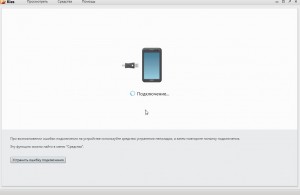
กระบวนการเชื่อมต่อโทรศัพท์กับคอมพิวเตอร์
ตอนนี้คุณสามารถซิงโครไนซ์วิดีโอภาพถ่ายเพลงผู้ติดต่อแอปพลิเคชันซึ่งในอนาคตสามารถคัดลอกบนคอมพิวเตอร์หรือแล็ปท็อปของคุณ
เพื่อความชัดเจนเราจะให้รูปถ่ายบนสมาร์ทโฟน
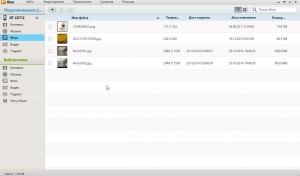
แสดงภาพถ่ายในโปรแกรม Samsung Kies
จะแฟลชโทรศัพท์ Samsung ผ่านโปรแกรม Samsung Kies ได้อย่างไร
หากต้องการทราบว่าการอัปเดตมาถึงอุปกรณ์ของคุณเพียงแค่ดูหรือไม่ " ข้อมูลเกี่ยวกับเฟิร์มแวร์».
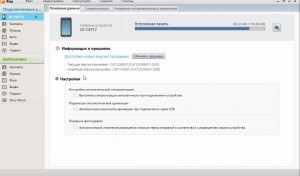
ตรวจสอบการอัปเดตในบล็อก“ ข้อมูลเฟิร์มแวร์”
แน่นอนว่าเฟิร์มแวร์ของโทรศัพท์จะต้องทำหากโทรศัพท์เบรกปิดเป็นระยะไม่ตอบสนองต่อการสัมผัสหรือช้ามากหากคุณไม่ได้สังเกตเห็นสัญญาณดังกล่าวในโทรศัพท์ของคุณเฟิร์มแวร์ควรเลื่อนออกไปสักพัก
